win10で設定した壁紙を削除する方法 win10で使用した壁紙を削除する方法
Win10で使用している壁紙もページに保存されますので、残したくない場合は削除してください。では、Win10 で設定した壁紙を削除するにはどうすればよいでしょうか?以下のエディターで Win10 で使用した壁紙を削除する方法を紹介します。見てみましょう~
win10 で設定した壁紙を削除する方法 win10 で使用した壁紙を削除する方法
1. [windows] キーと [r] キーを同時に押してファイル名を指定して実行ウィンドウを開き、「regedit」と入力して [OK] をクリックします。
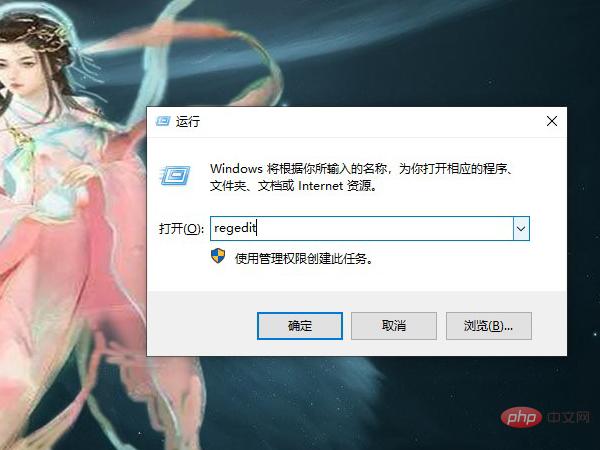
2. レジストリエディタで、[HKEY_CURRENT_USER]、[ソフトウェア]、[Microsoft]、[Windows]、[CurrentVersion]、[Explorer]、[Wallpapers] の順にクリックします。
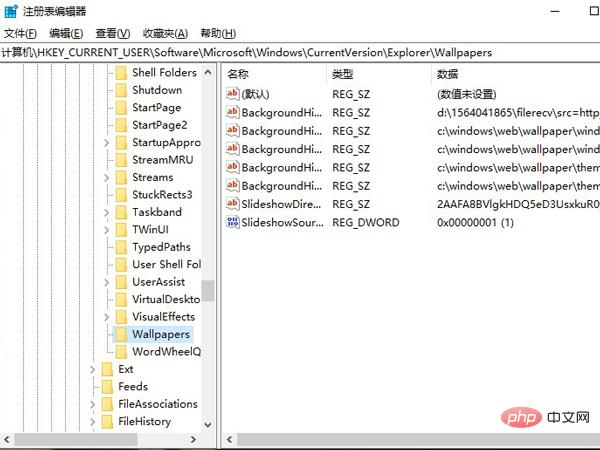
3. 削除したい壁紙を選択し、マウスを右クリックして[削除]をクリックし、[はい]をクリックすると壁紙が削除されます。
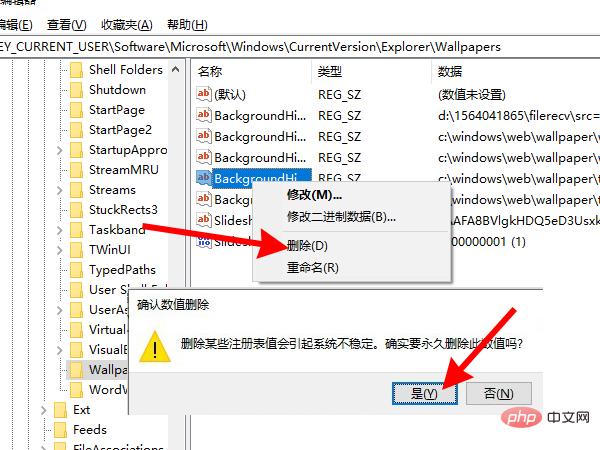
上記の記事は、win10 で使用済みの壁紙を削除する方法についてです。
以上がwin10で設定した壁紙を削除する方法 win10で使用した壁紙を削除する方法の詳細内容です。詳細については、PHP 中国語 Web サイトの他の関連記事を参照してください。
このウェブサイトの声明
この記事の内容はネチズンが自主的に寄稿したものであり、著作権は原著者に帰属します。このサイトは、それに相当する法的責任を負いません。盗作または侵害の疑いのあるコンテンツを見つけた場合は、admin@php.cn までご連絡ください。

ホットAIツール

Undresser.AI Undress
リアルなヌード写真を作成する AI 搭載アプリ

AI Clothes Remover
写真から衣服を削除するオンライン AI ツール。

Undress AI Tool
脱衣画像を無料で

Clothoff.io
AI衣類リムーバー

AI Hentai Generator
AIヘンタイを無料で生成します。

人気の記事
R.E.P.O.説明されたエネルギー結晶と彼らが何をするか(黄色のクリスタル)
4週間前
By 尊渡假赌尊渡假赌尊渡假赌
R.E.P.O.最高のグラフィック設定
4週間前
By 尊渡假赌尊渡假赌尊渡假赌
アサシンのクリードシャドウズ:シーシェルリドルソリューション
2週間前
By DDD
R.E.P.O.誰も聞こえない場合はオーディオを修正する方法
1 か月前
By 尊渡假赌尊渡假赌尊渡假赌
R.E.P.O.チャットコマンドとそれらの使用方法
1 か月前
By 尊渡假赌尊渡假赌尊渡假赌

ホットツール

メモ帳++7.3.1
使いやすく無料のコードエディター

SublimeText3 中国語版
中国語版、とても使いやすい

ゼンドスタジオ 13.0.1
強力な PHP 統合開発環境

ドリームウィーバー CS6
ビジュアル Web 開発ツール

SublimeText3 Mac版
神レベルのコード編集ソフト(SublimeText3)

ホットトピック
Gmailメールのログイン入り口はどこですか?
 7529
7529
 15
15
 7529
7529
 15
15
CakePHP チュートリアル
 1378
1378
 52
52
 1378
1378
 52
52
Steamのアカウント名の形式は何ですか
 81
81
 11
11
 81
81
 11
11
NYTの接続はヒントと回答です
 21
21
 76
76
 21
21
 76
76


